Viktiga slutsatser
- Windows 11 saknar en inbyggd funktion för att kaskadordna fönster, till skillnad från Windows 10.
- För att organisera öppna fönster i Windows 11 kan du använda Snap Layouts eller PowerToys.
- FancyWM, en programvara med öppen källkod, erbjuder möjligheten att överlappa fönster i Windows 11.
Kämpar du med ett överflöd av öppna fönster på din dator? Ett smidigt sätt att skapa ordning bland dem är att låta operativsystemet arrangera dem åt dig. Denna funktion är tillgänglig i Windows 10. Men hur är det med Windows 11, finns samma funktion eller liknande alternativ?
Så här kaskadordnar du öppna fönster i Windows 10
Om du ofta har många fönster öppna samtidigt som en del av din arbetsrutin, kan det vara tidskrävande att snabbt hitta ett specifikt fönster. Du kan manuellt bläddra igenom varje öppen mapp eller applikation genom att trycka på Alt + Tab, men det finns en snabbare metod.
I Windows 10 har du möjlighet att ordna varje fönster snyggt så att deras titelrader är synliga. Genom att högerklicka på ett ledigt område i aktivitetsfältet och välja ”Kaskadvisning”, ordnas alla icke-minimerade fönster om.
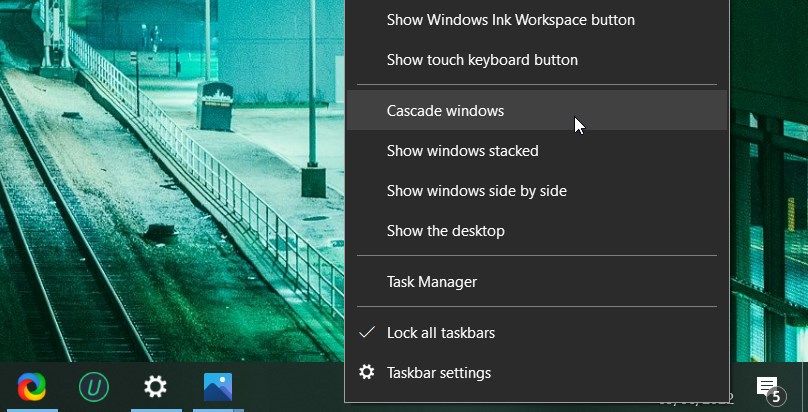
För att återställa fönstren till deras ursprungliga placeringar, högerklicka på aktivitetsfältet igen och välj ”Ångra kaskadvisning”. Om detta alternativ inte är tillgängligt, är det troligt att du har aktiverat pekplatteläget. Du kan stänga av det via Action Center genom att klicka på pekplatteikonen.
Kan du kaskadordna öppna fönster i Windows 11?
Om du har uppgraderat från Windows 10 till Windows 11 och letar efter alternativet ”Kaskadvisning”, har vi tyvärr dåliga nyheter. Windows 11 inkluderar inte en inbyggd funktion för att kaskadordna alla öppna fönster. Så vilka alternativ finns det?
Ett sätt att arrangera dina fönster är att använda Windows 11 Snap Layouts. Du kan även flytta runt minimerade fönster.
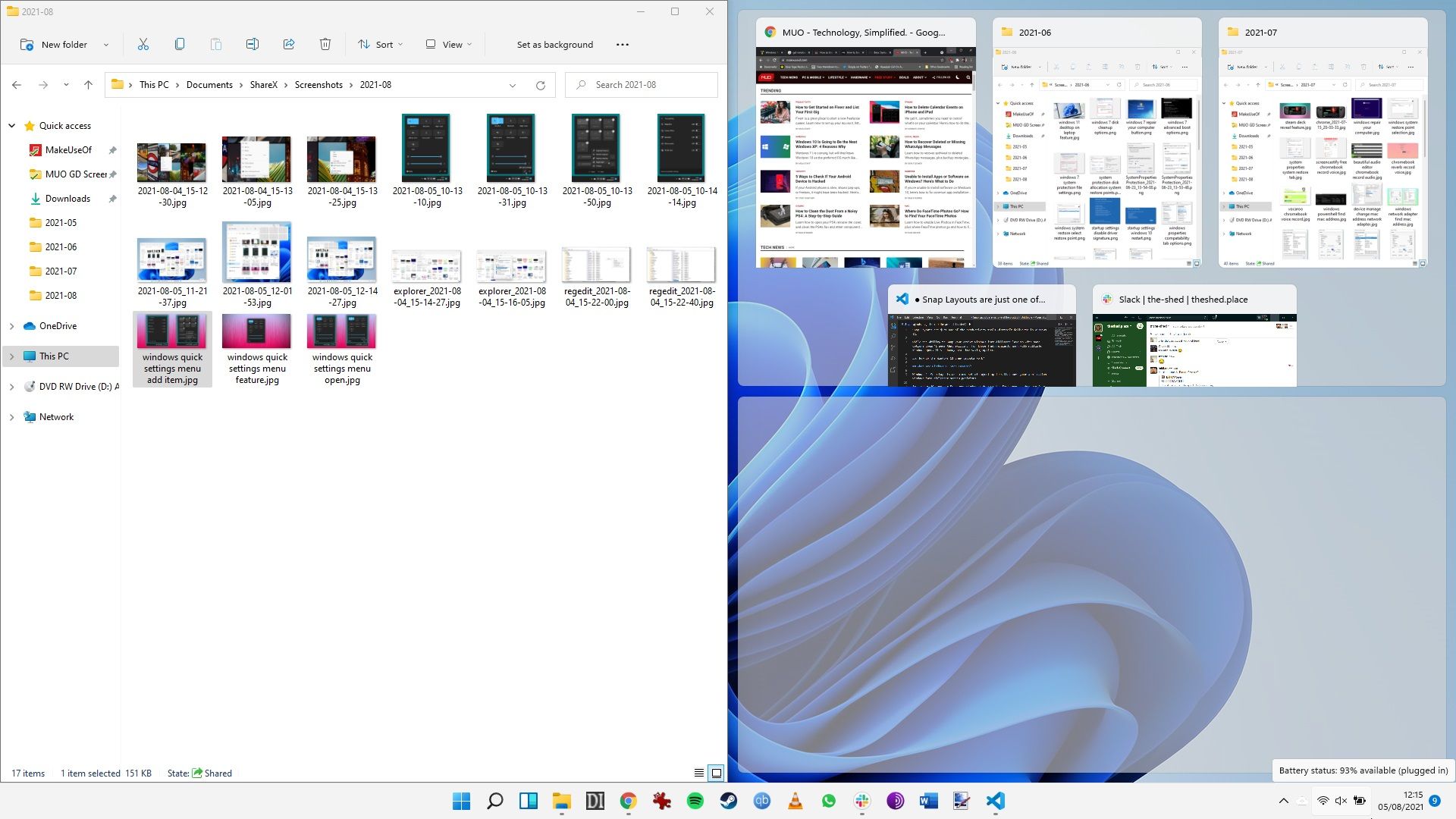
En annan möjlighet är att använda PowerToys för att göra fönsterhanteringen enklare. Dock behöver du använda en extra applikation för att efterlikna kaskadvisning i Windows 11.
Hur man kaskadordnar fönster i Windows 11
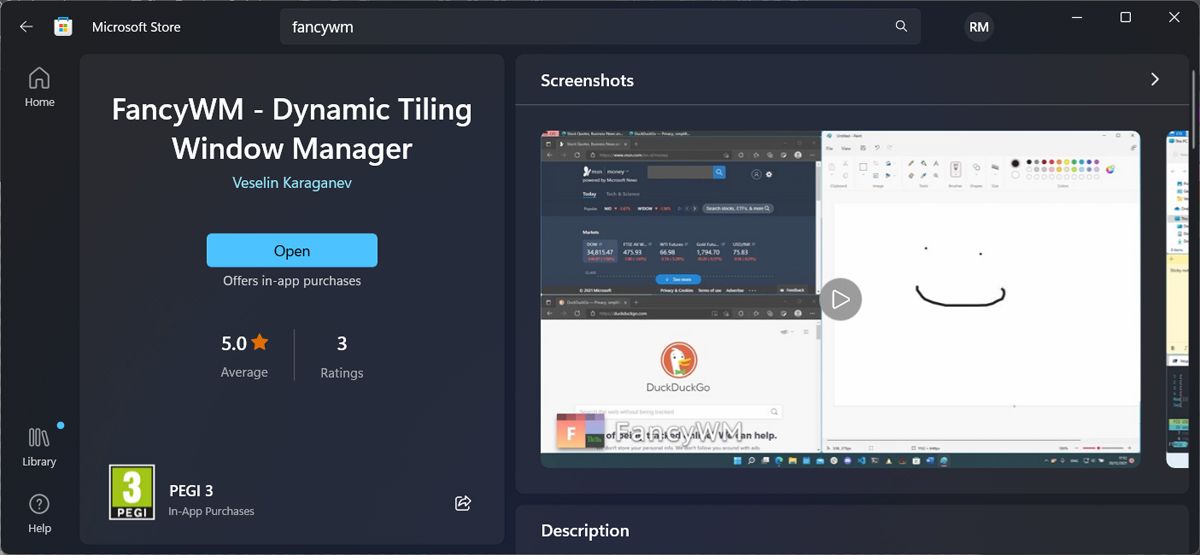
För detta ändamål i Windows 11 är ett av de bästa alternativen en hanterare med öppen källkod kallad FancyWM, tillgänglig gratis i Microsoft Store. Starta Microsoft Store-appen och sök efter ”fancywm” eller besök FancyWM:s Microsoft Store-sida direkt. När programmet är installerat, kan du med FancyWM skapa anpassade layouter, hantera fönstergrupper och dra nytta av alla dina virtuella skrivbord och bildskärmar.
För att överlappa dina fönster, för markören över titelraden så att FancyWM visar sin flytande meny. Klicka och dra sedan på ”Radbryt i stack”-knappen ovanpå ett annat fönster. Alternativt kan du trycka på Windows-tangenten + Skift och sedan S för att överlappa fönster.
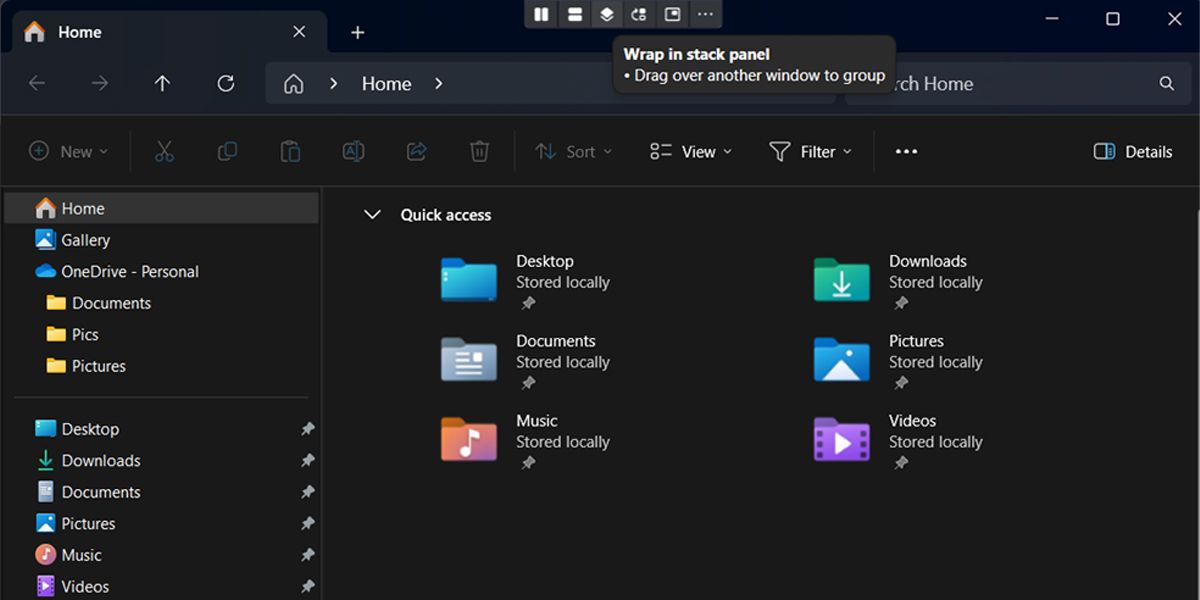
Genom att överlappa alla dina öppna fönster, kan du enkelt hitta det du letar efter genom att titta på skrivbordet. Om du har en inställning med två bildskärmar, kommer fönstren att överlappa på den skärm där de är öppna. Om du fortfarande inte kan hitta ett visst fönster, kan det vara utanför skärmens visningsområde.